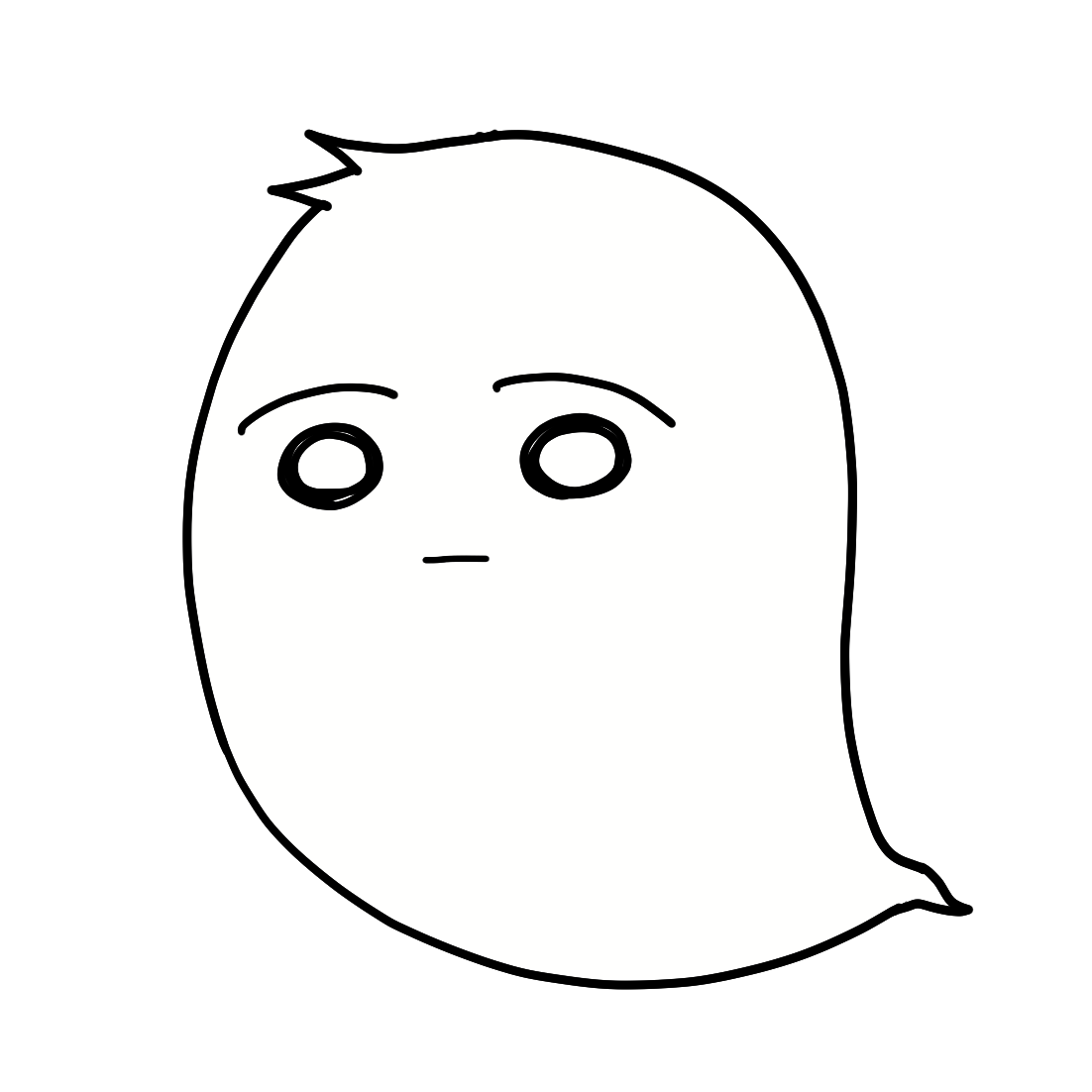※本記事にはアフィリエイト広告を含みます。商品購入等により当サイトに収益が発生することがあります。
こんにちは、『2次元コンテンツ生活推進部』牛光です。
ブログ開設時に困ったことを記録として残す「備忘録」。
第2弾は「Googleアナリティクス(Google Analytics)導入時エラー「閲覧できません(Forbidden access)」の対処法」についてです。
WordPressに、Googleアナリティクスのトラッキングコードを貼り付けた際、以下のような画面が出現。
*エラー画面*
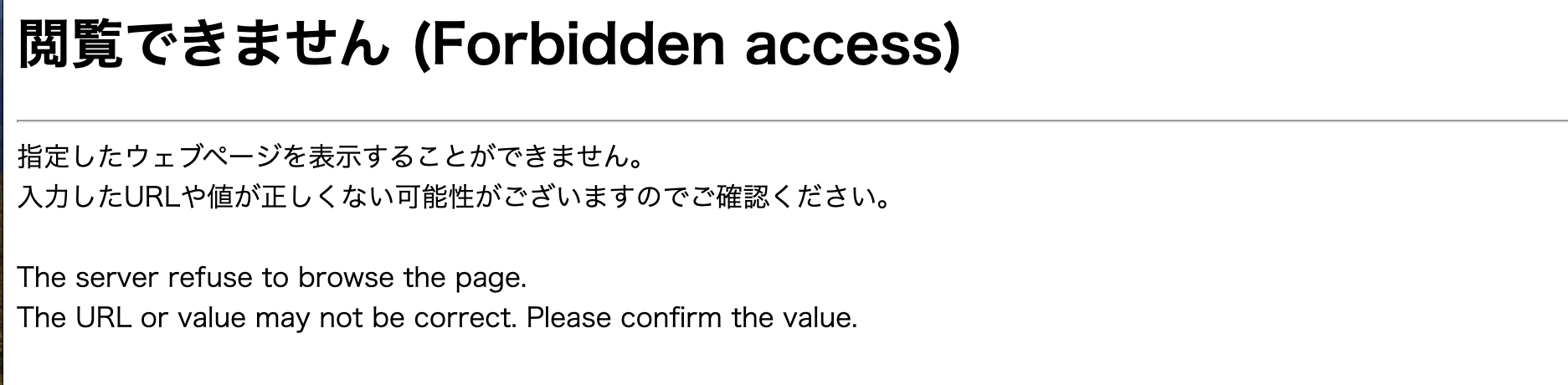
こんなエラーが出た時の奮闘録となります。
まず、前提条件の確認です。
✔ Woredpress JINテーマを利用している
✔ ConoHa WINGを利用している
✔ 閲覧できません(Forbidden access)というエラーが出る
ちなみに結論から言いますと、前回同様、セキュリティ絡みのエラーでした。
導入時だけ、セキュリティを切って戻すという流れになります。
この記事が、みなさまの困りごとの解決の一助となりますように。
閲覧できません(Forbidden access)出現の経緯
それは、前回の「Wordpressにログインできない事件」が起きて間もない頃(当日)でした。
必要なプラグインの導入を終え、サイト分析に必要とされる「Googleアナリティクス」の登録を済ませ、アナリティクス内でトラッキングコード(Googleタグ)を取得し、あとはWordPressへ実装するだけ。
JIN公式マニュアルを参考に「HTMLタグ設定」の「head内」に取得したGoogleタグを貼り付け、完了。
の、はずだったのですが…。
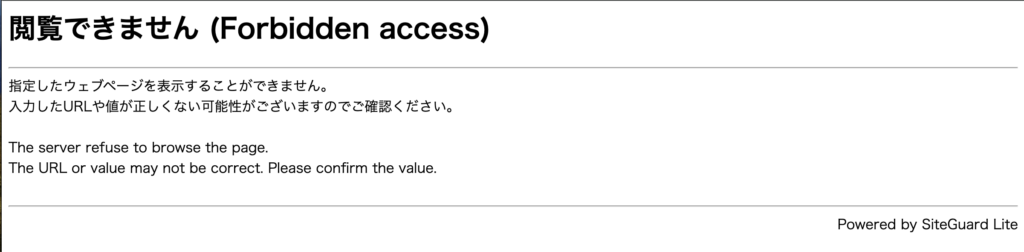
・・・・・・?
「閲覧できません(Forbidden access)」
(Forbidden…「許可されていない、禁じられている」を意味する形容詞)
とりあえず、英語の意味を調べましたが、よくわかりませんでした。
エラーの原因はサーバーのセキュリティ機能にあり
しかし、わたしは前回の件で学びました。
とりあえずマニュアル通りにやってもエラーが起きる場合は、セキュリティシステムが怪しい、と(偏見)。
画面をよく見ますと
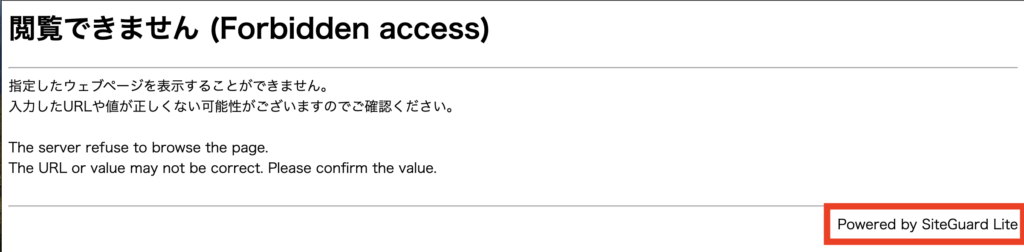
「Powered by SiteGuard Lite」
やはり、セキュリティ系のプラグインの名前があります。
これはプラグインのせいに違いない、と決めつけ解決に臨みましたが、結論から言いましょう。
「サーバーのセキュリティ機能の誤作動」でした。
プラグインのせいにして申し訳ない。
WAFと呼ばれるセキュリティ機能が誤作動し、正当なアクセスを不正と判断してしまったようです。
原因について詳しく書いてくださっている記事がございましたので是非。
徹底的なリサーチでアフィリエイトを稼ぐ KAZUKAZU 情報発信公式ブログ|【WordPressの閲覧できません(forbidden access)】エラー表示の解決方法
https://kazukazu-info.com/forbidden-access/対処法
原因がわかったので、あとは対処するのみです。
ConoHa WINGを立ち上げず、WordPress管理画面で行える方法をご紹介します。
一時的とはいえ、セキュリティを外すことになるため一定のリスクを負います。最終手段と考え、自己責任で行いましょう。
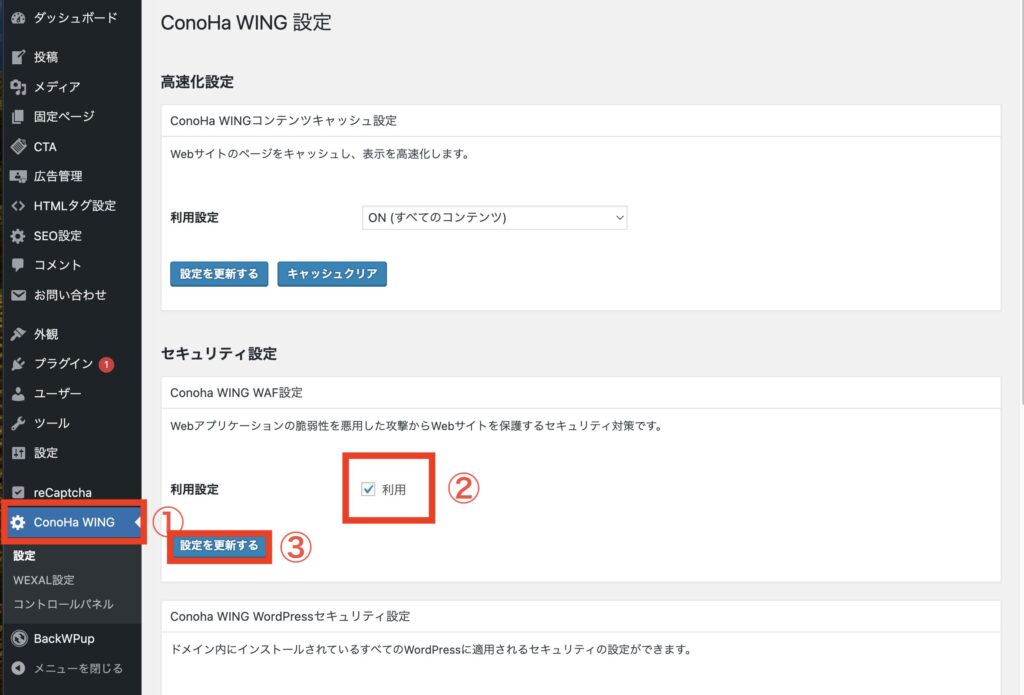
WordPressダッシュボード画面から
- ConoHa WINGを選択する
- セキュリティ設定の「ConoHa WING WAF設定」→利用設定「✔利用」からチェックをはずす
- 設定を更新する
以上です。
突然、簡単になるじゃん…
その後、通常通りHTMLタグ設定からGoogleアナリティクスで取得したGoogleタグ(旧グローバルサイトタグ)を貼り付けましょう。
最後に、セキュリティ設定の利用設定で「利用」にチェックを入れ直すことを忘れずに。
まとめ
今回の問題は、原因がわかってからは簡単に解決できました。
とはいえ、それまでアレコレ調べなければならなかったので、積み重なると挫折につながりそうです。
どうかこの記事がどなたかの問題解決の時短につながっていますように。
まとめ
- Googleアナリティクス導入時に「閲覧できません(Forbidden access)」エラーが出現
- 原因はサーバーのセキュリティ機能の誤作動
- サーバーのWAF設定から一時的にセキュリティ利用設定を解除
- あらためてHTMLタグ設定から取得タグを貼り付け
- WAF設定からセキュリティ利用設定に✔をいれて更新
では、また備忘録としてまとめる事項ができました時に。
牛光